
Tạo bản sao của tài liệu, hình ảnh hay bất kỳ biên bản trên máy tính giúp máy quét. Nó phân tích các đối tượng và tái tạo hình ảnh kỹ thuật số của mình, sau đó các tập tin được tạo ra đã được lưu trên máy tính. Nhiều người dùng mua thiết bị đó cho mục đích cá nhân, tuy nhiên, họ thường có các kết nối khó khăn. bài viết của chúng tôi là tập trung vào làm thế nào để cho chúng tôi biết những người sử dụng như một cách chi tiết làm thế nào để kết nối các máy quét với PC và cấu hình nó để làm việc. Hãy chuyển sang việc xem xét về chủ đề này.
Kết nối máy quét vào máy tính
Trước hết, trước khi kết nối, bạn nên chọn vị trí của bạn trên không gian làm việc. Đưa vào tài khoản kích thước của nó, chiều dài của cáp, mà đang đến, và bạn có thể thoải mái tạo ra quét. Sau khi thiết bị được cài đặt vào chỗ của nó, bạn có thể đi đến đầu của kết nối và cấu hình. Có điều kiện, quá trình này được chia thành hai bước. Chúng tôi sẽ phân tích mỗi lần lượt.Bước 1: Chuẩn bị và kết nối
Hãy chú ý đến các thiết lập của máy quét. Kiểm tra các hướng dẫn sử dụng, tất cả các dây cáp cần thiết, đảm bảo rằng họ không có thiệt hại bên ngoài. Bên cạnh đó, các thiết bị chính nó nên được kiểm tra vết nứt, khoai tây chiên - điều này có thể cho thấy thiệt hại vật chất đã được áp dụng. Nếu mọi thứ đều tốt, tiến hành kết nối riêng của mình:
- Bật máy tính hoặc máy tính xách tay, đợi cho đến khi hệ điều hành được nạp đầy đủ.
- Cài đặt dây nguồn máy quét vào đầu nối thích hợp, và sau đó chèn cắm vào ổ cắm và chạy các thiết bị.
- Bây giờ đa số máy in, máy quét MFP hoặc được kết nối với máy tính qua cổng USB-USB-B. USB-B Chèn cáp dạng vào đầu nối trên máy quét. Tìm nó sẽ không là một vấn đề.
- Kết nối phía thứ hai với USB vào máy tính xách tay.
- Trong trường hợp của việc sử dụng máy tính không có sự khác biệt. Khuyến cáo chỉ sẽ là kết nối của cáp thông qua các cổng trên bo mạch chủ.



Về vấn đề này, phần đầu của toàn bộ quá trình được hoàn thành, tuy nhiên, các máy quét vẫn chưa sẵn sàng để thực hiện chức năng của mình. Nếu không có trình điều khiển, thiết bị như vậy không thể làm việc. Chúng ta hãy đi đến bước thứ hai.
Bước 2: Cài đặt trình điều khiển
Thường kèm với máy quét có một đĩa đặc biệt với tất cả các trình điều khiển cần thiết và phần mềm. Trong quá trình kiểm tra cấu hình, tìm thấy nó và không dispose nếu có một ổ đĩa trên máy tính hoặc máy tính xách tay, từ một phương pháp như vậy sẽ dễ dàng hơn để cài đặt các file phù hợp. Tuy nhiên, không phải tất cả các công ty hiện nay sử dụng đĩa CD và máy vi tính hiện đại, nó là ít phổ biến để được xây dựng trong ổ đĩa. Trong trường hợp này, chúng tôi khuyên bạn nên xem bài viết của chúng tôi để cài đặt trình điều khiển cho máy in. Nguyên tắc là không có khác nhau, vì vậy bạn chỉ cần chọn một cách phù hợp và làm theo hướng dẫn.
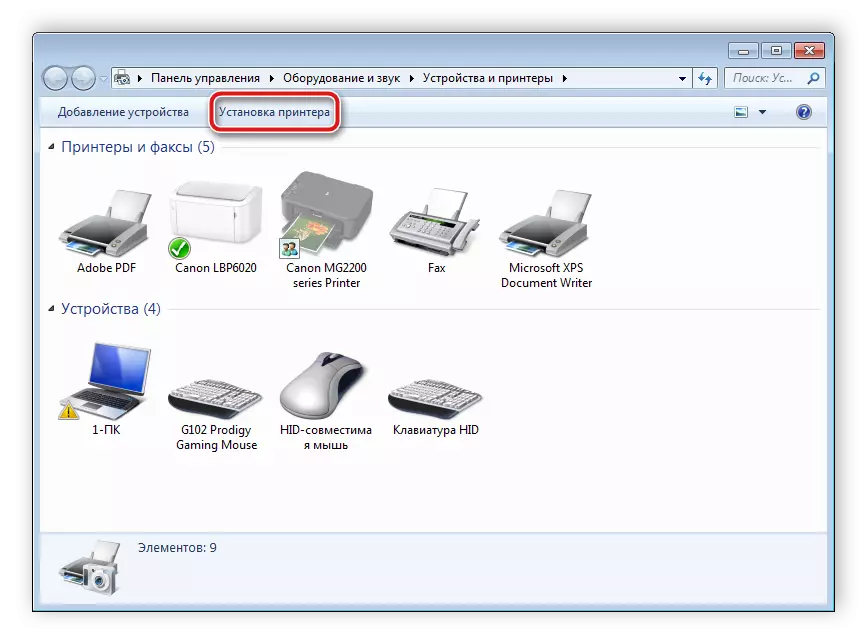
Đọc thêm:
Cài đặt trình điều khiển máy in
Trình điều khiển phổ biến cho máy in Canon
Làm việc với máy quét
Ở trên, chúng tôi coi là hai bước của kết nối và các thiết lập một cách chi tiết, bây giờ bạn có thể đi làm với thiết bị. Nếu bạn lần đầu tiên đối phó với một thiết bị tương tự, chúng tôi khuyên bạn nên tham khảo tài liệu của chúng tôi dưới đây để làm quen với các nguyên tắc quét trên máy tính.
Xem thêm:
Cách quét từ máy in sang máy tính
Quét vào một tệp PDF
Quá trình tự được thực hiện thông qua việc tích hợp công cụ của hệ điều hành, phần mềm từ các nhà phát triển hoặc phần mềm của bên thứ ba. Đặc biệt là thường xuyên nhất công cụ khác nhau, cho phép bạn làm việc thoải mái hơn. Gặp gỡ đại diện tốt nhất như sau.
Đọc thêm:
Các chương trình để quét tài liệu
Chương trình để chỉnh sửa tài liệu được quét
Về điều này, bài viết của chúng tôi kết thúc. Chúng tôi hy vọng rằng cô ấy đã giúp bạn đối phó với kết nối, điều chỉnh và làm việc với một máy quét. Như bạn có thể thấy, không có gì là phức tạp này, nó chỉ là quan trọng để liên tiếp thực hiện tất cả các hành động và tìm driver phù hợp. Chúng tôi khuyên bạn nên làm quen với các vật liệu trình bày dưới đây cho máy in hoặc MFP.
Xem thêm:
Kết nối máy in qua bộ định tuyến Wi-Fi
Cách kết nối máy in với máy tính
